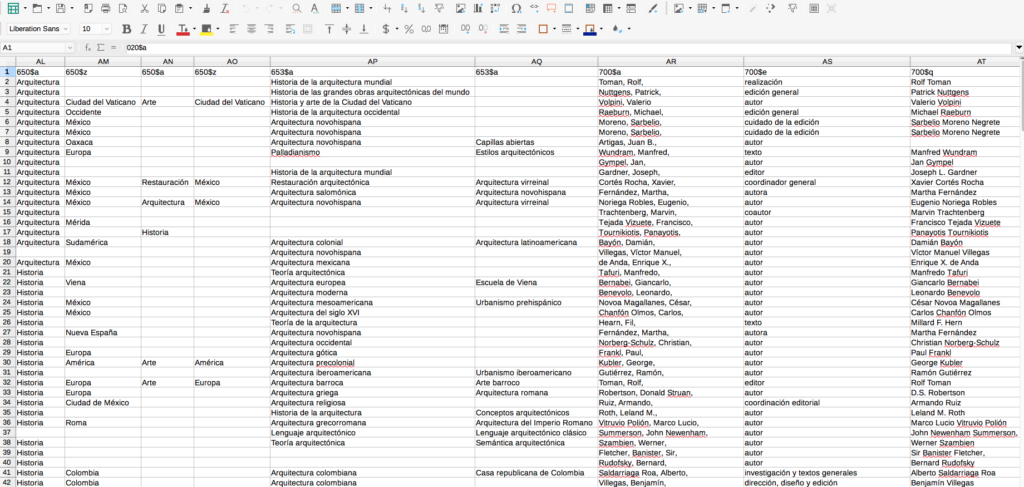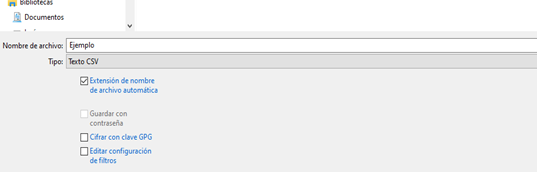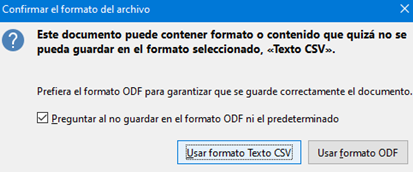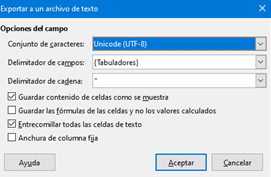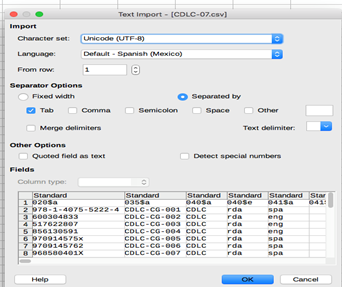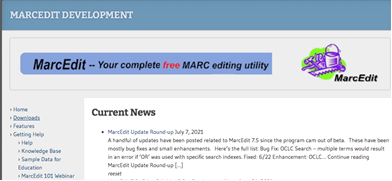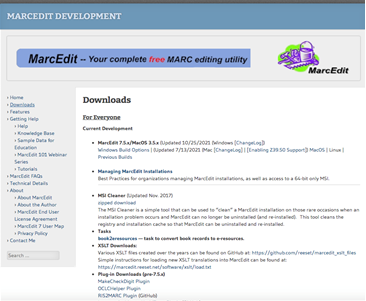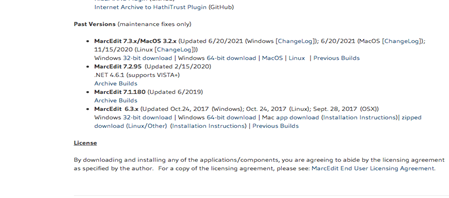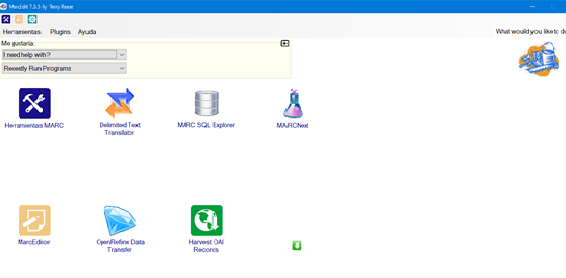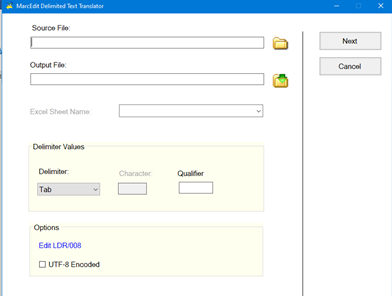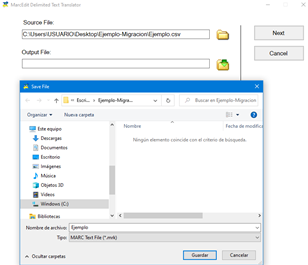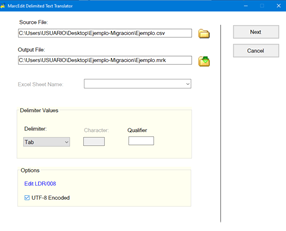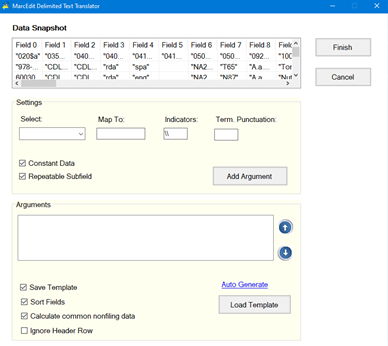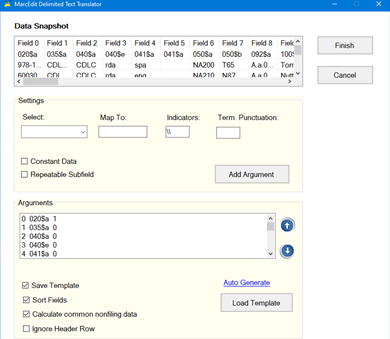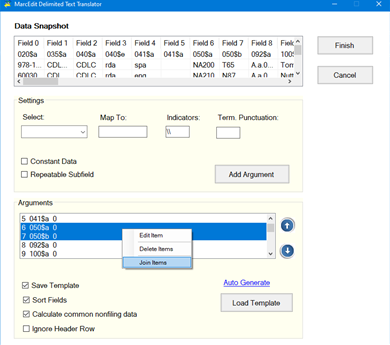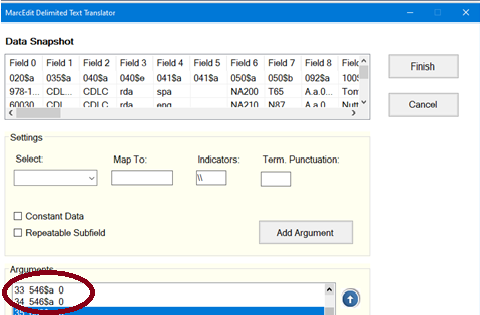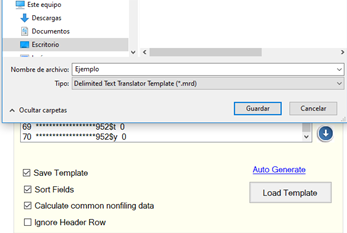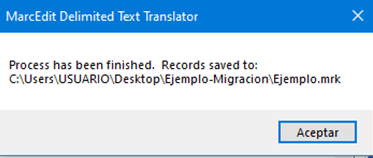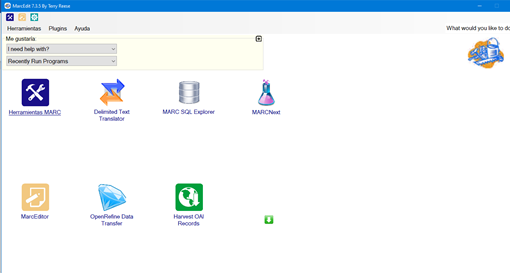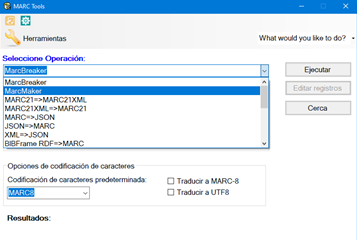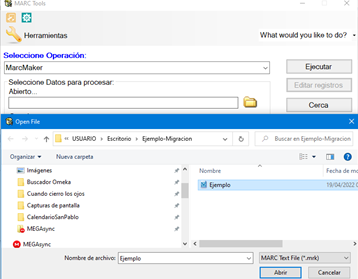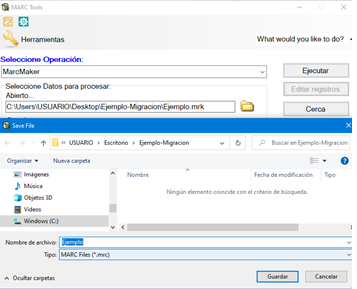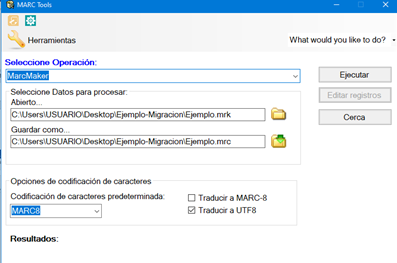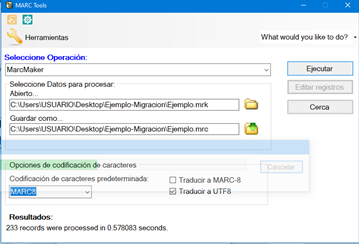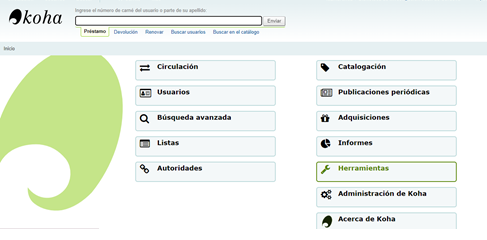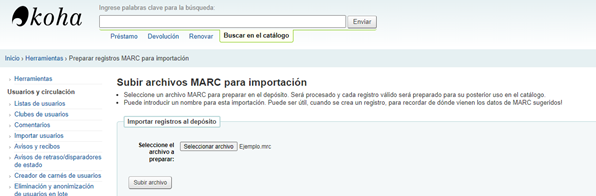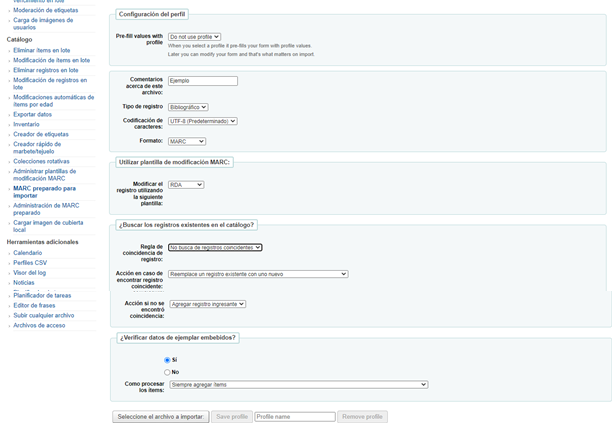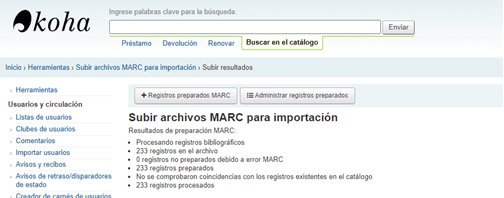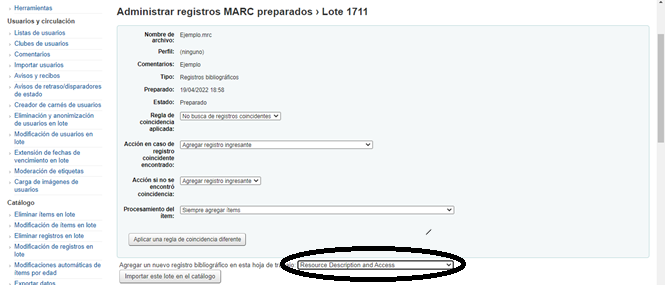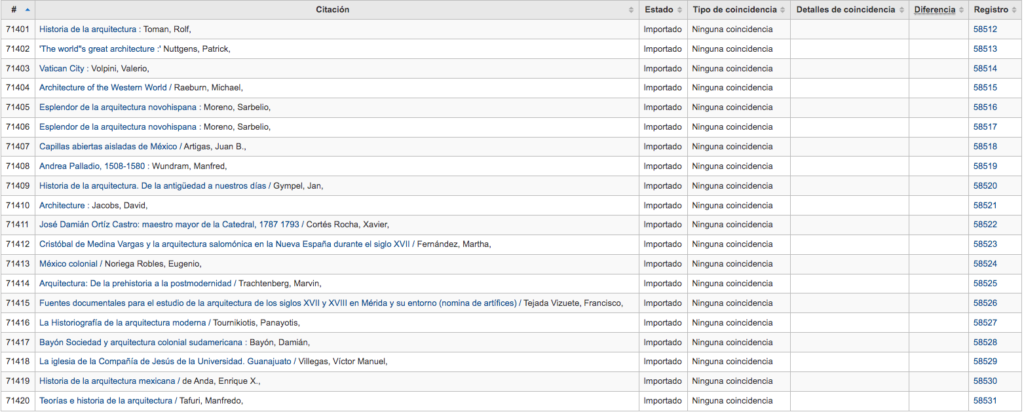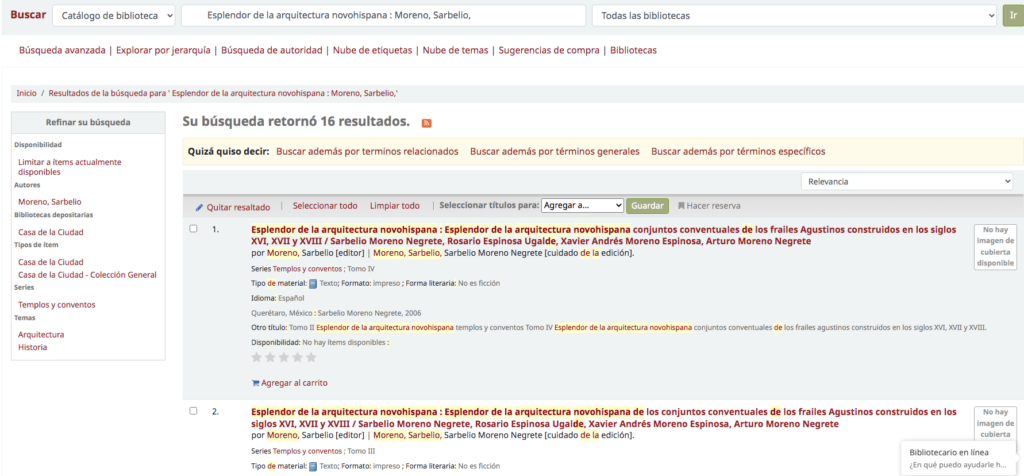Biblioteca de Investigación Juan de Córdova
Especializada en lengua y cultura de los pueblos Mesoamericanos y Oaxaca

Biblioteca de Investigación Juan de Córdova
Especializada en lengua y cultura de los pueblos Mesoamericanos y Oaxaca
Inicio>Todas las Categorías>Como hacer una migración desde una hoja de cálculo de Libre Office a Koha.